オンラインゲームの広大な世界、特にSteamのようなプラットフォームでは、個々の取引履歴を理解することは非常に重要です。Steamは、ゲームのデジタル配信プラットフォームとして著名であり、ユーザーがゲーム内アイテムや商品を交換する取引を容易にします。Steamはユーザーが自分の取引履歴を容易に確認できるようにしていますが、他のユーザーの取引履歴を直接確認するためのネイティブな手段は提供していません。それでも、サードパーティのソリューションからの代替手段は、他のユーザーの取引履歴を探索し、アクセスするための方法を提供しています。
取引オファー:潜在的な取引
Steamの取引オファーは、受け入れ待ちまたは拒否待ちの提案された取引を表します。これらは、ユーザー間でアイテム、ゲーム、またはゲーム内コンテンツを交換するための潜在的な機会を提供します。取引オファーを監視することは、進行中の交渉や将来の取引を示すため、重要です。ユーザーは取引オファーを送受信でき、特定のアイテムやゲームを取引する提案を行い、他のパーティの応答を待つことができます。これらのオファーは、受け入れ、拒否、または期限切れになるまでオープンのままであり、Steamエコシステム内の取引の開始に重要な役割を果たします。
弊社の総合ガイドで、CS2ケースをお金と交換する方法を学びましょう。利益を最大化し、ゲーム体験を向上させましょう!
Steam取引履歴:包括的な記録
対照的に、Steamの取引履歴は、成功した取引と拒否された取引オファーの両方を含むすべての完了した取引をカタログ化します。これは、過去の交換の包括的な記録として機能し、取引されたアイテム、取引日、参加者、および取引の結果を記録します。
取引履歴を効果的に活用することで、ユーザーは次のことが可能です:
取引パターンの分析: 取引履歴を確認することで、取引行動のパターン(好まれるアイテム、取引頻度、成功した取引の結果など)を特定するのに役立ちます。
取引戦略の洗練: 過去の取引を理解することで、ユーザーは取引戦略を洗練し、高い取引価値のあるアイテムを特定し、将来の取引に関する情報に基づいた意思決定を行うことができます。
Steam体験の最適化: 過去の取引から学ぶことで、ユーザーはSteamのインベントリを最適化し、より良い取引オファーを作成し、全体的なゲーム体験を向上させることができます。
取引結果の評価: 成功した取引と失敗した取引の両方の履歴を調査することで、特定のアイテムの価値と需要を評価し、将来の取引に関する洞察を得ることができます。

自分のSteam取引履歴にアクセスする方法
自分のSteam取引履歴にアクセスすることは、取引活動を監視し、インベントリを効果的に管理するために重要です。
1. Steamアプリを開く:
- デバイスでSteamアプリケーションを起動します。
2. インベントリオプション経由で取引履歴にアクセスする:
- Steamアプリのメイン画面で、トップメニューに移動し、「Inventory」オプションを選択します。
- この操作により、購入、取引、または販売されたアイテムに関連するさまざまな活動の履歴を表示できるインベントリページにリダイレクトされます。
3. Steamストア経由の代替アクセス:
- 取引履歴にアクセスする別の方法は、Steamストアを通じて行うことです。
- ストアメニュー内の「More」オプションをクリックします。
- この選択により、「View Inventory History」ページに移動し、Steamで実行されたすべての取引活動の詳細で包括的な概要を提供します。
これらの手順に従うことで、Steam取引履歴に簡単にアクセスして表示することができ、次のことが可能になります:
取引の監視: 購入、販売、または取引されたアイテムを含む過去の取引を追跡し、取引履歴を明確に理解します。
インベントリの管理: インベントリを確認し、取引を通じて取得または交換されたアイテムを理解します。
情報に基づいた意思決定: 過去の取引を分析して、Steamプラットフォームでの将来の取引やエンゲージメントについて情報に基づいた意思決定を行います
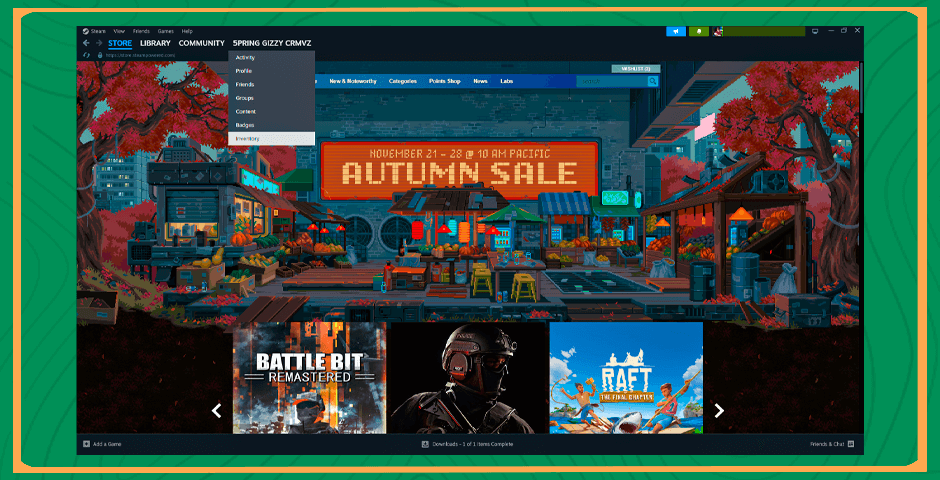
右上のナビゲーション
Steamアプリ内の右上のナビゲーションは、取引履歴にアクセスする上で重要な役割を果たし、プラットフォーム上のさまざまな基本機能へのゲートウェイとして機能します。
1. Steamアプリを開く:
- デバイスでSteamアプリケーションを起動します。
2. 右上のナビゲーション経由で取引履歴にアクセスする:
- Steamインターフェイスの左上隅にあるメニューアイコンを見つけてクリックします。この操作により、ドロップダウンメニューが表示されます。
3. 「Inventory」を選択:
- ドロップダウンメニューから「Inventory」オプションを選択します。これにより、アイテムがリストされているインベントリセクションにリダイレクトされます。
4. 右上隅の「More」へナビゲート:
インベントリページの右上隅にある「More」オプションを見つけてクリックします。このステップにより、インベントリおよび取引履歴に関連する追加のオプションと機能が提供されます。
5. 「View Inventory History」にアクセス:
- 「More」をクリックした後、ドロップダウンメニューから「View Inventory History」オプションを選択します。これにより、Steamの包括的な取引履歴にアクセスできます。
右上のナビゲーションを通じてこれらの手順に従うことで、効率的にSteam取引履歴にアクセスでき、次のことが可能になります:
取引活動のレビュー: 購入、販売、または取引されたアイテムを含む過去のすべての取引を探索してレビューし、取引履歴の詳細な概要を提供します。
インベントリの変化を追跡: 取引を通じて得られたまたは失われたアイテムを理解することで、インベントリの変化を監視します。
その他のSteam機能の活用: さらに、右上のナビゲーションは、Steamのさまざまな他の機能や機能にアクセス。
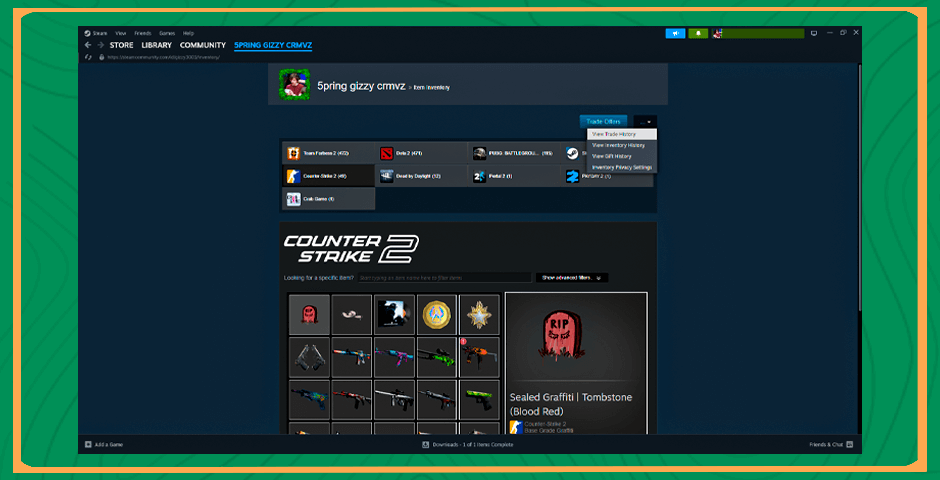
他人のSteam取引履歴を確認する方法
他人のSteam取引履歴を確認する場合、自分の履歴を確認するのと同じように簡単ではありません。しかし、他のユーザーの取引活動について洞察を得るために使用できるいくつかの方法がありますが、いくつかの制限があります。以下は考慮できるアプローチです:
公開プロフィールの閲覧
他のユーザーの取引履歴を垣間見るための主要な方法の一つは、Steam上の公開プロフィールを閲覧することです。以下はその方法です:
1. ユーザーのプロフィールを見つける:
- Steamプラットフォームにアクセスし、取引履歴を確認したいユーザーを検索します。
2. 公開プロフィールにアクセスする:
- ユーザーがプロフィールを公開に設定している場合、そのプロフィールをクリックして、取引やインベントリに関する限られた情報を閲覧できます。
3. 利用可能な情報を確認する:
- 公開プロフィールには、最近の活動など、一部の取引関連情報が表示される場合があります。ただし、ユーザーが取引履歴を公開に設定していない限り、詳細な取引履歴はアクセスできない可能性があることに注意してください。
4. 直接情報をリクエストする:
- また、ユーザーに取引履歴をスクリーンショットなどで共有してもらうように丁寧に依頼することもできます。ユーザーがその情報を共有することに同意している場合です。
サードパーティのツールを利用する
別のアプローチでは、他のユーザーのSteam取引履歴にアクセスして表示するように特別に設計された外部のサードパーティのツールやwebサイトを使用するこ ただし、プライバシーとセキュリティを確保するためには、評判の良い信頼できるツールを使用することが重要です。
1. サードパーティのWebサイトを探索する:
- のようなプラットフォームを訪問Steamrep.com またはCSGOExchange.com Steamユーザーの取引履歴にアクセスして表示するサービスを提供する可能性があります。
2. 正当性を検証する:
- サードパーティ製のツールを使用する前に、潜在的なセキュリティリスクを回避するために、その正当性と評判を確認してください。 これらのプラットフォームで個人情報やSteamログイン資格情報を共有することには注意してください。
他のユーザーのプライバシー設定を尊重し、敬意を持って非侵入的な方法で情報を求めることは、Steamで他の人の取引履歴を表示しようとするときに不可欠。
2025年の究極のガイドで、最高のCS2スキン取引サイトを探索しましょう! ゲーム体験とコレクションを強化する最高の取引サイトを見つけましょう。
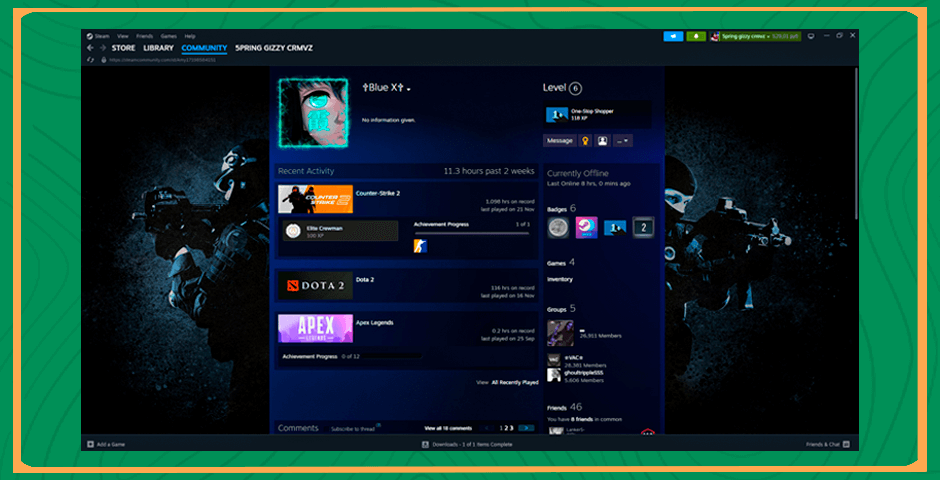
情報に基づいたゲーム体験のための貿易履歴のナビゲート
結論として、Steam取引履歴を理解してアクセスすることは、Steamプラットフォーム内の取引エコシステムをナビゲートする上で不可欠な側面です。 取引履歴の重要性を認識することで、ユーザーは取引の複雑さをナビゲートし、Steam環境内でより情報に基づいたやりがいのある体験を促進することができ Steamで取引履歴にアクセスして理解することの価値を認識することで、ユーザーはプラットフォームの動的な取引エコシステム内での相互作用とエンゲージメントを最適化することができます。















































